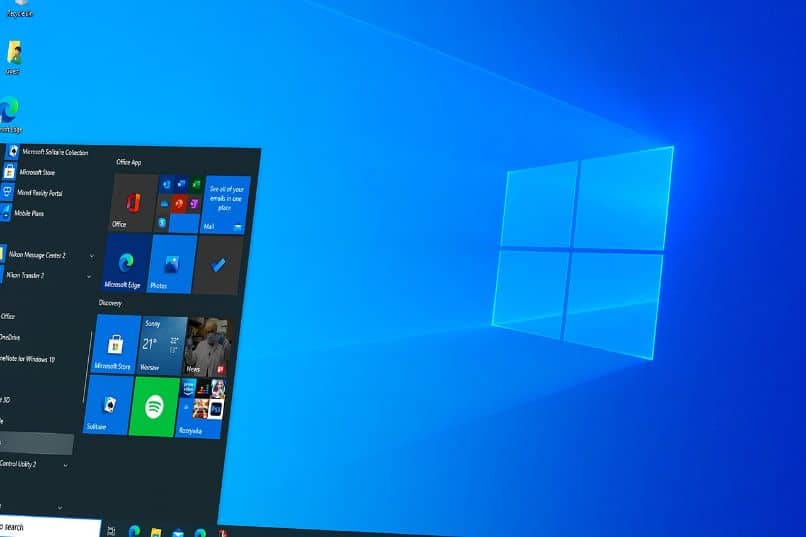
Das Update von Treibern in Windows 10 ist relevant, da es Sicherheitsprobleme löst und die Leistung des Computers optimiert. Nach der Treiberaktualisierung können jedoch Stabilitätsprobleme auftreten , und daher ist es wichtig zu wissen, wie Sie eine Treiberaktualisierung in Windows 10 einfach rückgängig machen können.
Contents
Was sind die Ursachen für Fehler bei einigen Treibern?
Die Treiberinstallation ist für eine ordnungsgemäße Kommunikation zwischen Hardware und Software unerlässlich. Es ist jedoch möglich, dass die Treiber Probleme bereiten, die den Betrieb des PCs beeinträchtigen und dazu führen, dass das Betriebssystem abstürzt oder mit Meldungen auf einem blauen Bildschirm als Zeichen dafür angezeigt wird, dass ein Fehler vorliegt.
Einer der Gründe, warum einige Treiber Fehler aufweisen, ist die Inkompatibilität mit dem Betriebssystem. In der Tat wird möglicherweise eine Fehlermeldung im Kernelmodus angezeigt, der versucht, auf eine Speicheradresse zuzugreifen, für die er keine Berechtigungen hat oder die nicht Teil dieses Prozesses ist.
Ein weiterer Grund, warum Treiber Fehler aufweisen, ist normalerweise die Installation eines defekten oder schwerwiegend fehlerhaften Treibers. Es kann sogar zu einem Ausfall von Komponenten wie Motherboard, RAM oder Grafikkarte kommen, was zu Fehlern im System führt . Überprüfen Sie deshalb die Fehlerursache.

Was ist zu beachten, bevor ein Treiber-Update in Windows 10 zurückgesetzt wird?
Bevor Sie ein Treiberupdate in Windows 10 rückgängig machen, sollten Sie wissen, dass das Betriebssystem häufig eine Fehlermeldung anzeigt und auf eine bestimmte Datei mit der Erweiterung .dll oder .sys verweist. Es wird empfohlen, im Internet nach der betreffenden Datei zu suchen, um herauszufinden, welcher Treiber oder welche Komponente fehlerhaft ist.
Es ist erwähnenswert, dass das System jedes Mal, wenn Sie ein Update in Windows installieren, dafür sorgt, dass eine Datei reserviert wird, die eine frühere Version enthält. Dies dient dazu, das Update bei Problemen rückgängig zu machen. Dazu ist es zwingend erforderlich, sich als Administrator-Benutzer anzumelden.
Aktion wiederherstellen nur in Druckertreibern verfügbar
Es ist wichtig zu beachten, dass die Option zum Zurücksetzen einer Treiberaktualisierung nicht auf Druckertreiber angewendet werden kann . In einem solchen Fall ist es notwendig, eine Sicherungskopie der Treiber zu erstellen, bevor Sie eine andere Aktion ausführen, die darauf abzielt, den Treiber Ihres Druckers und anderer Geräte zu ändern.
Aktivieren Sie ein Administratorkonto
Zunächst ist es wichtig , ein Administratorkonto auf dem Computer zu aktivieren. Nur auf diese Weise können Sie die Option zum Zurücksetzen eines Updates in Windows 10 verwenden. Geben Sie für dieses Verfahren PowerShell in die Suchleiste ein und klicken Sie auf „Als Administrator ausführen“, um Windows PowerShell zu öffnen.
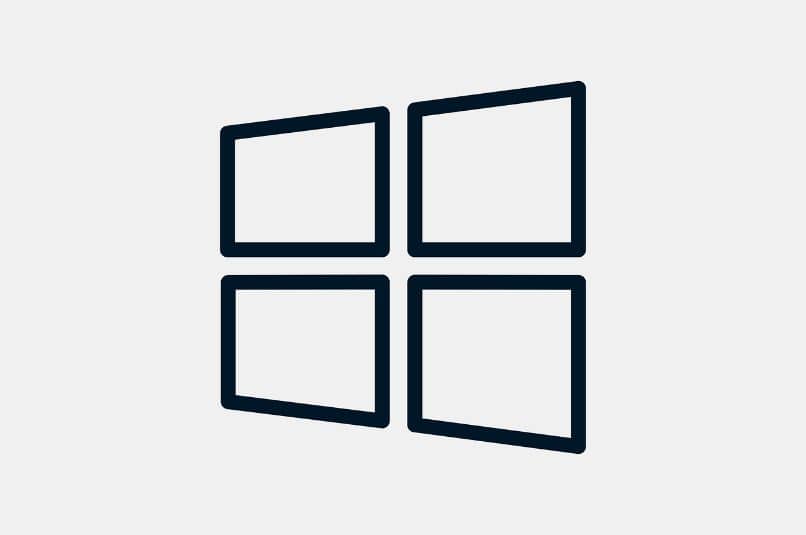
Geben Sie im neuen Fenster net user administrator /active: yes ein und drücken Sie die Eingabetaste. Sofort sehen Sie eine Meldung, dass der Befehl erfolgreich ausgeführt wurde. Wenn nicht, überprüfen Sie, was Sie in der PowerShell-Konsole eingegeben haben . Wenn das System in englischer Sprache installiert wurde, ersetzen Sie das Wort „Administrator“ durch „Administrator“.
Es ist möglich, das Kennwort des Administratorbenutzers und anderer Benutzer von Windows PowerShell aus zu ändern. Geben Sie dazu den Befehl control userpasswords2 ein, um ein neues Fenster mit den Namen aller aktivierten Benutzer zu öffnen. Wählen Sie einen dieser Benutzer aus und klicken Sie auf „Passwort zurücksetzen“, um einen neuen zu erstellen.
Sicherung alter Treiber
Wenn Sie die Aktualisierung des Druckertreibers und anderer Komponenten rückgängig machen möchten, stellen Sie sicher, dass Sie die alten Treiber sichern. Öffnen Sie dazu die Windows-Kommandokonsole im Administratormodus. Geben Sie dann den Befehl md C:f ein und drücken Sie die Eingabetaste. Ersetzen Sie den Buchstaben „f“ durch den Namen des Ordners, in dem Sie die Sicherung speichern möchten.
Geben Sie dann dism /online /export-driver /destination:C:f ein und drücken Sie die Eingabetaste. Denken Sie daran, den Buchstaben f durch den Namen des Ordners zu ersetzen, in dem Sie die Sicherung speichern werden. Wenn Sie diesen Schritt abgeschlossen haben, schließen Sie die Befehlskonsole und suchen Sie den ausgewählten Ordner, um die exportierten Treiber anzuzeigen .
Wie bekomme ich ein Konto mit Administratorrechten in Windows 10?
Eine Möglichkeit , ein Konto mit Administratorrechten in Windows 10 zu erhalten, besteht darin, auf die Option „Ausführen“ zuzugreifen. Drücken Sie dazu die Tastenkombination „Win + R“ und geben Sie lusrmgr.msc ein. Drücken Sie dann die ‘OK’-Taste. Dieses Verfahren ist wirksam, wenn Sie die Home-Version von Windows 10 haben .
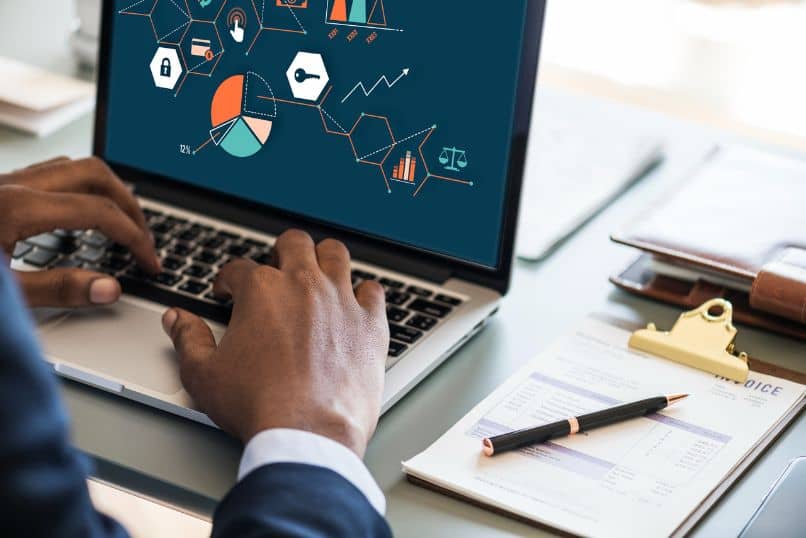
Eine weitere Alternative ist die Verwendung von Sicherheitsrichtlinien . Dazu müssen Sie die Tasten „Win + R“ drücken, secpol.msc eingeben und „OK“ drücken. Wählen Sie dann „Lokale Richtlinien“ und „Sicherheitsoptionen“. Doppelklicken Sie auf „Konten: Admin-Kontostatus“, markieren Sie „Aktiviert“, drücken Sie „Übernehmen“ und „OK“.
Wie greife ich auf frühere Versionen von Treibern auf meinem Windows 10-PC zu?
Auf ältere Versionen von Treibern kann auf Ihrem Windows 10-PC zugegriffen werden.Öffnen Sie zunächst die Systemeinstellungen und klicken Sie auf „Update & Sicherheit“. Wählen Sie die Option „Windows Update“ und „Update-Verlauf“. Dort sehen Sie eine Liste mit allen Versionen der Treiber mit ihrem Installationsdatum.
Nachdem Sie überprüft haben, ob die Treiber auf Ihrem PC vorhanden sind, öffnen Sie den Geräte-Manager, klicken Sie mit der rechten Maustaste auf den Treiber, den Sie zurücksetzen möchten, und drücken Sie „Eigenschaften“. Wählen Sie die Registerkarte „Treiber“, klicken Sie auf „Treiber zurücksetzen“ und drücken Sie die Schaltfläche „OK“, um das Treiberpaket zurückzusetzen .
Starten Sie Ihren Computer neu, um den neuesten Treiber zu deinstallieren und den vorherigen Treiber wiederherzustellen. Es ist erwähnenswert, dass, wenn Sie die Schaltfläche „Zurück zum vorherigen Fahrer“ nicht sehen, dies bedeutet, dass es keinen vorherigen Fahrer gibt, um diese Aktion anzuwenden. In einem solchen Fall sollten Sie auf eine Website zum Herunterladen von Treibern zugreifen, um die neuesten Treiber zu erhalten.